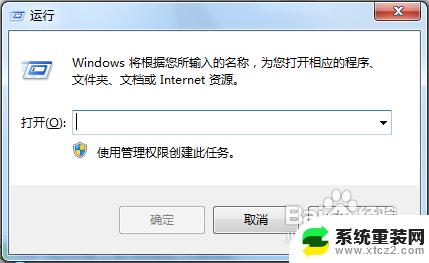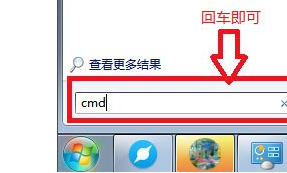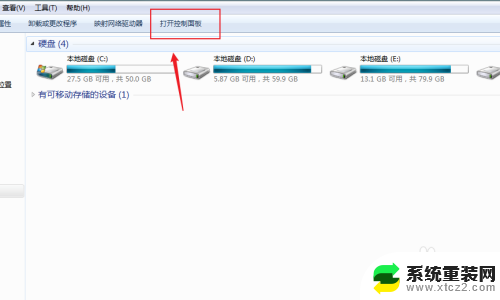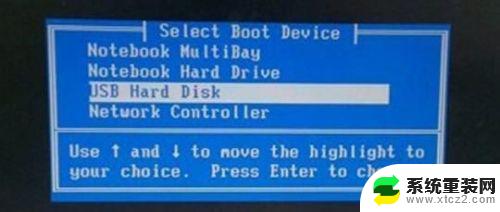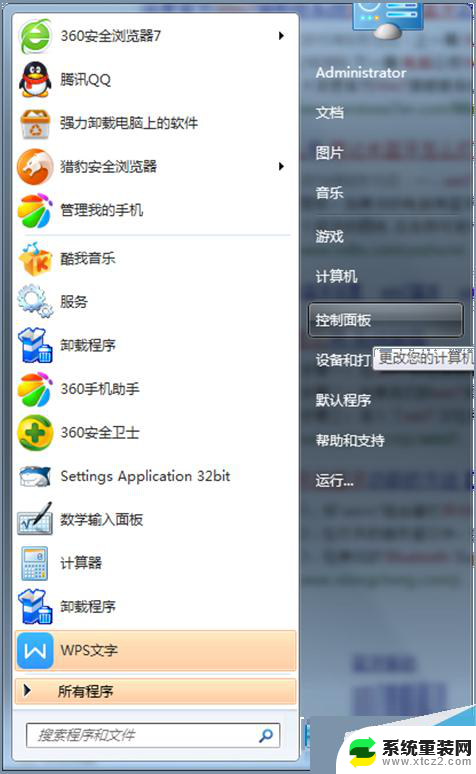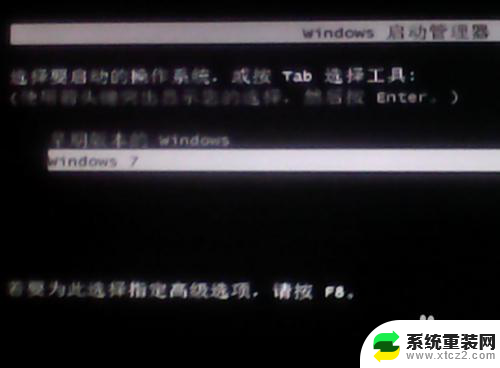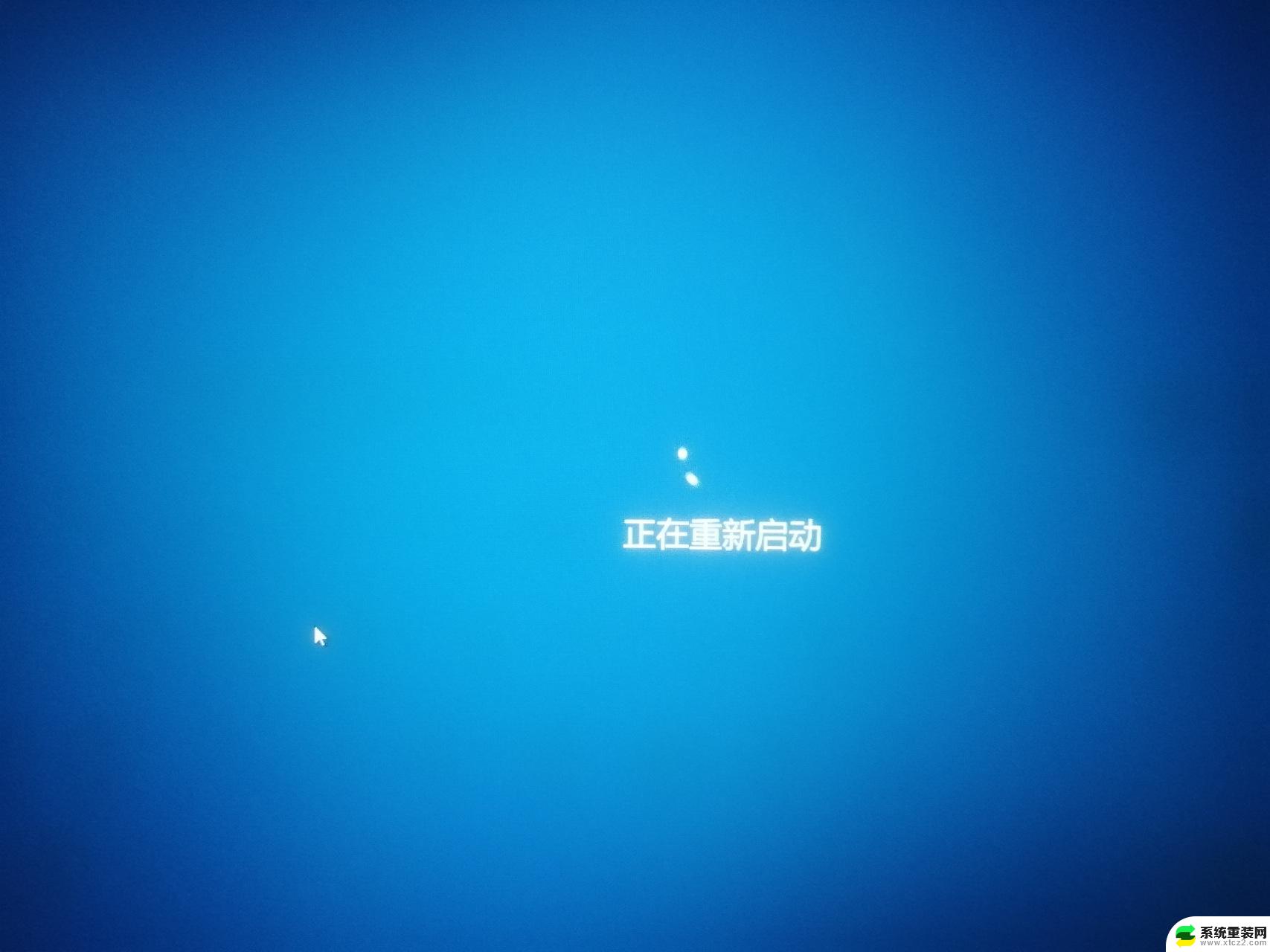win7系统怎样关闭开机启动项 win7开机启动项设置方法
win7系统怎样关闭开机启动项,在如今的电脑使用中,有时候我们会发现开机启动项过多,导致开机速度变慢,影响使用体验,而Win7系统作为一款被广泛使用的操作系统,也不例外。为了解决这个问题,我们需要学会如何关闭Win7系统的开机启动项。通过简单的设置方法,我们可以轻松地关闭不需要的开机启动项,提升系统的启动速度,让电脑更加高效稳定。下面我们将详细介绍Win7系统关闭开机启动项的方法,帮助您更好地管理电脑的开机启动项。
操作方法:
1.打开win7系统配置: 开始 - 运行 ( 快捷键 Win + R) ,输入msconfig 回车。
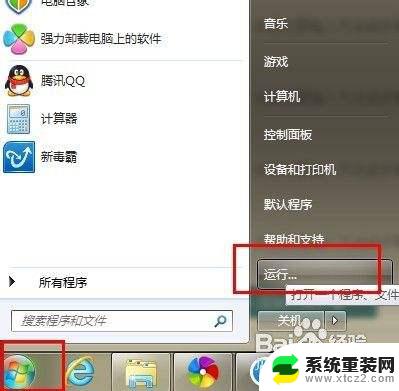
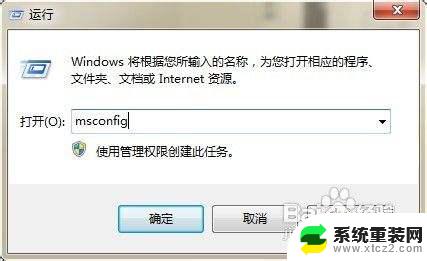
2.系统配置菜单, 常规栏目可以选择 有选择性的启动, 将一些无用的系统应用关闭。win7开机启动项在启动栏目设置:如图2 将不需要启动的软件取消选中, 点击确定按钮。

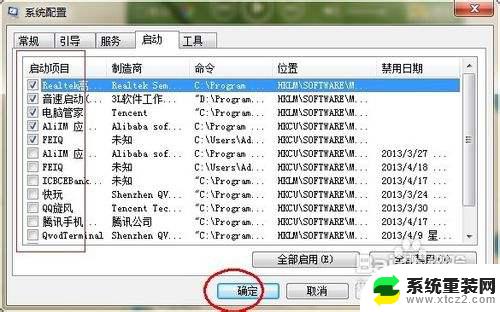
3.ok,选择重新启动。开机启动项的设置可以避免一些软件的广告, 可以加快你机器的开机速度。
操作方便XP系统和win7系统大同小异,本方法同样适用与XP系统。

以上就是关闭win7系统开机启动项的全部内容,如果你遇到此类情况,你可以根据以上步骤进行解决,操作简单快速。